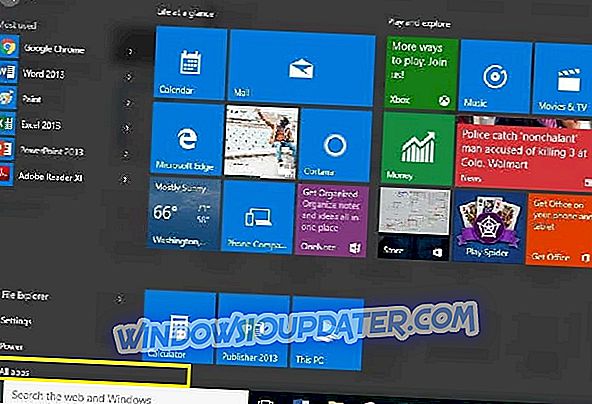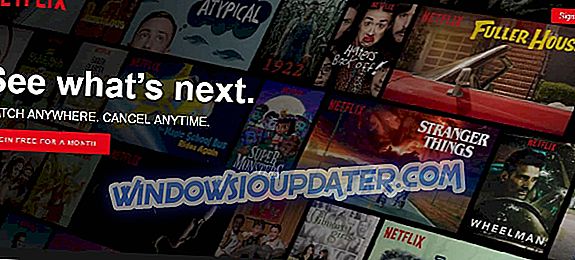Lorsque vous obtenez un écran noir Netflix lorsque vous essayez de lancer ou de regarder Netflix, le problème peut provenir davantage de votre appareil que du service lui-même.
Voici quelques solutions que vous pouvez prendre pour résoudre les problèmes d’écran noir Netflix si vous utilisez un ordinateur ou un périphérique Windows.
Comment corriger l'écran noir Netflix sous Windows 10
- Lancez votre navigateur en tant qu'administrateur
- Supprimer les cookies de votre navigateur Web
- Redémarrer le navigateur
- Effacer les données de navigation de Chrome
- Désinstallez et réinstallez le plugin Silverlight
- Connectez-vous en tant qu'utilisateur différent
- Réinstallez les pilotes de la carte son
- Quittez votre logiciel antivirus
- Supprimer l'adware de votre PC ou de votre appareil
- Vérifier les autorisations de l'application
Solution 1: lancez votre navigateur en tant qu'administrateur
Voici comment exécuter ceci:
- Quitter et quitter toutes les fenêtres de navigateur ouvertes
- Cliquez sur le bouton Démarrer
- Sélectionner toutes les applications
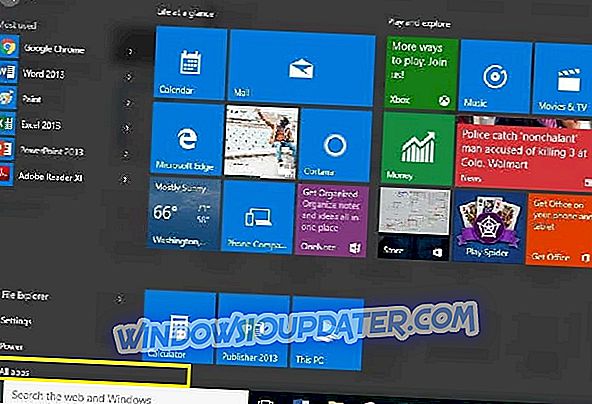
- Dans la liste des éléments, cliquez avec le bouton droit de la souris sur l'icône de votre navigateur préféré (Internet Explorer, Firefox, Chrome ou Opera).
- Sélectionnez Exécuter en tant qu'administrateur
- Sélectionnez Autoriser ou cliquez sur Oui si vous y êtes invité.
- Dans la nouvelle fenêtre, essayez de lire votre film préféré ou de le montrer à nouveau.
Si vous parvenez à réparer l'écran noir de Netflix et que vous êtes en mesure de regarder des émissions ou des films Netflix en streaming, le problème est que votre compte ne dispose pas des droits d'administrateur. Dans ce cas, vous pouvez demander des droits sur votre compte.
De nombreux problèmes peuvent être évités et vous pouvez regarder Netflix de n'importe où avec un bon outil VPN. Nous recommandons CyberGhost, un leader du marché des VPN.
Obtenez maintenant CyberGhost VPN (vente flash de 77%) .
Solution 2: Supprimer les cookies de votre navigateur Web
Suivez les étapes ci-dessous pour supprimer le cookie Netflix de votre navigateur:
- Allez sur www.netflix.com/clearcookies
- Vous serez déconnecté du compte
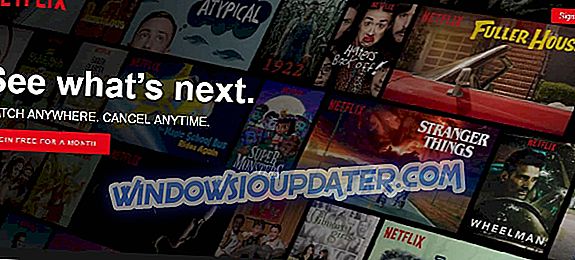
- Cliquez sur Connexion
- Entrez votre email et votre mot de passe Netflix
- Essayez de relancer Netflix
Si cela ne résout pas l'écran noir de Netflix, essayez la solution suivante.
Solution 3: redémarrer le navigateur
Voici comment exécuter ceci:
- Quitter et quitter toutes les fenêtres de navigateur ouvertes
- Relancez votre navigateur
- Essayez de diffuser à nouveau Netflix
Est-ce que cela résout le problème d'écran noir Netflix? Sinon, passez à la solution suivante.
Solution 4: effacer les données de navigation de Chrome
Suivez les étapes ci-dessous pour exécuter ceci:
- Cliquez sur le menu Chrome (trois points dans le coin supérieur droit) de la barre d’outils.
- Sélectionnez Paramètres
- Sélectionnez Avancé en bas lorsque vous faites défiler
- Aller à la vie privée
- Sélectionnez Effacer les données de navigation

- Aller à la Effacer les éléments suivants de la liste déroulante
- Sélectionnez le début du temps
- Vérifier les licences de média
- Sélectionnez Effacer les données de navigation
- Relancez Netflix
Est-ce que cela vous aide avec le problème d'écran noir Netflix? Sinon, vous pouvez essayer d'autres solutions.
Solution 5: Désinstallez et réinstallez le plugin Silverlight
Le plugin Silverlight vous permet de regarder des émissions et / ou des films sur votre ordinateur, car il s'agit d'un plugin de navigateur.
Si vous rencontrez l’écran noir de Netflix, vous avez peut-être une version obsolète du plug-in Silverlight ou elle est peut-être corrompue.
Dans ce cas, désinstallez puis réinstallez le plug-in Silverlight en procédant comme suit:
- Quitter et quitter toutes les fenêtres de navigateur ouvertes
- Dans le coin inférieur droit de votre écran, sélectionnez Paramètres.
- Sélectionnez Panneau de configuration
- Aller aux programmes
- Sélectionnez Désinstaller un programme
- Recherchez et sélectionnez Microsoft Silverlight.
- Sélectionnez Désinstaller
Comment installer la version la plus récente du plugin Silverlight
- Allez sur Netflix.com
- Sélectionner et lire n'importe quel titre de film ou de spectacle
- Sélectionnez Installer maintenant
- Sélectionnez Enregistrer le fichier . Si vous ne parvenez pas à localiser le fichier, vérifiez le dossier Téléchargements du fichier Silverlight.exe .
- Sélectionnez Run
- Sélectionnez Installer maintenant
- Cliquez sur Fermer
- Rouvrez votre navigateur
- Relancez Netflix
Remarque: Netflix prend en charge Opera (version 33 ou ultérieure), Chrome (version 37 ou ultérieure), Internet Explorer (11 ou ultérieure), Firefox (version 47 ou ultérieure) et Microsoft Edge (pour Windows 10). Les autres exigences incluent une résolution comprise entre 720p et 1080p en fonction du navigateur.
Pour Microsoft Edge, la résolution en continu atteint 4K, ce qui nécessite une connexion compatible HDCP 2.2 avec un écran compatible 4K. Assurez-vous que votre ordinateur est compatible avec les exigences Netflix afin d'éviter des erreurs telles que l'écran noir Netflix. En cas de doute, vérifiez auprès du fabricant de votre appareil.
Solution 6: connectez-vous en tant qu'utilisateur différent
Si vous pouvez diffuser des émissions ou des films à partir de Netflix, votre compte dispose des autorisations nécessaires pour utiliser le lecteur Silverlight.
Solution 7: réinstallez les pilotes de la carte son
Parfois, les pilotes de votre carte son peuvent être obsolètes ou corrompus. Dans ce cas, réinstallez-les en procédant comme suit:
- Désinstallez le pilote de votre carte son à l’aide du manuel ou consultez le site du fabricant de la carte pour savoir comment procéder si vous ne savez pas comment procéder.
- Réinstallez le pilote de la carte son
LIRE AUSSI: Les 5 meilleures cartes son pour Windows 10
Solution 8: quittez votre logiciel antivirus
Un logiciel antivirus peut parfois interférer avec le lecteur Netflix pour diffuser des émissions et des films en streaming. Dans ce cas, fermez votre logiciel antivirus, puis essayez de lire votre film ou votre émission à nouveau.
S'il reprend après cela, votre logiciel est obsolète ou il empêche Netflix de jouer. Vous pouvez contacter le fabricant du logiciel pour résoudre ce problème.
Solution 9: Supprimez les logiciels publicitaires de votre PC ou de votre appareil.
L'adware peut également causer le problème d'écran noir Netflix. Supprimez-le et vérifiez s'il résout le problème. Vous pouvez utiliser divers outils tiers pour le faire. Consultez notre liste des meilleurs outils antivirus pour adwares à utiliser sous Windows 10.
Solution 10: vérifier les autorisations de l'application
Si vous avez opté pour l'application Windows 10 Netflix, vous pouvez essayer de la réinitialiser et de vous assurer qu'elle dispose des autorisations requises:
- Appuyez sur la touche Fenêtre + I pour ouvrir l'application Paramètres.
- Choisissez des applications .
- Cliquez sur l' application Netflix et ouvrez les options avancées .
- Cliquez sur Réinitialiser, puis vérifiez les autorisations.
- Lancez Netflix et essayez de lire n'importe quel contenu.
Avez-vous d'autres problèmes ou l'une de ces solutions a-t-elle fonctionné pour vous? Faites-nous savoir dans la section commentaires ci-dessous.